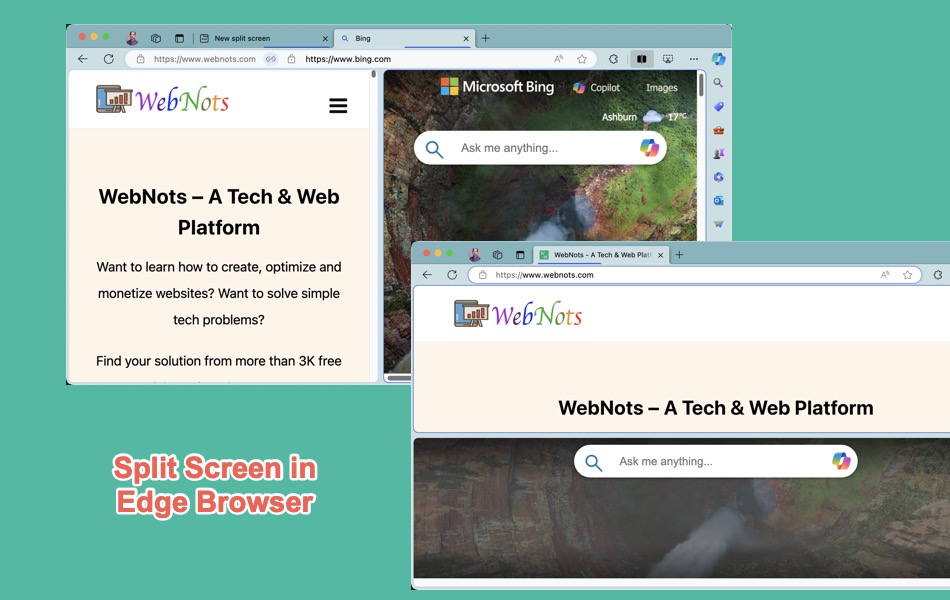如何垂直和水平分割边缘浏览器屏幕
Microsoft Edge 是最强大的浏览器,提供其他浏览器所不具备的大量功能。 其中一项功能是垂直或水平分割浏览器屏幕并并行查看选项卡。 虽然这就像 Windows 对齐排列应用程序一样,但分屏是在 Edge 浏览器中使用的功能。 如果您需要使用两个打开的选项卡,以下是如何在 Edge 浏览器中启用分屏并有效使用它。
推荐:如何在Chrome和Safari地址栏中显示完整的网站URL
启用工具栏中的分屏图标
- 打开 Edge 应用程序并转到 边缘://设置 页。
- 从左侧边栏导航到“外观”部分。
- 在右侧窗格中向下滚动并转到“选择要在工具栏上显示的按钮:”部分。
- 找到“分屏按钮”选项并将其打开。
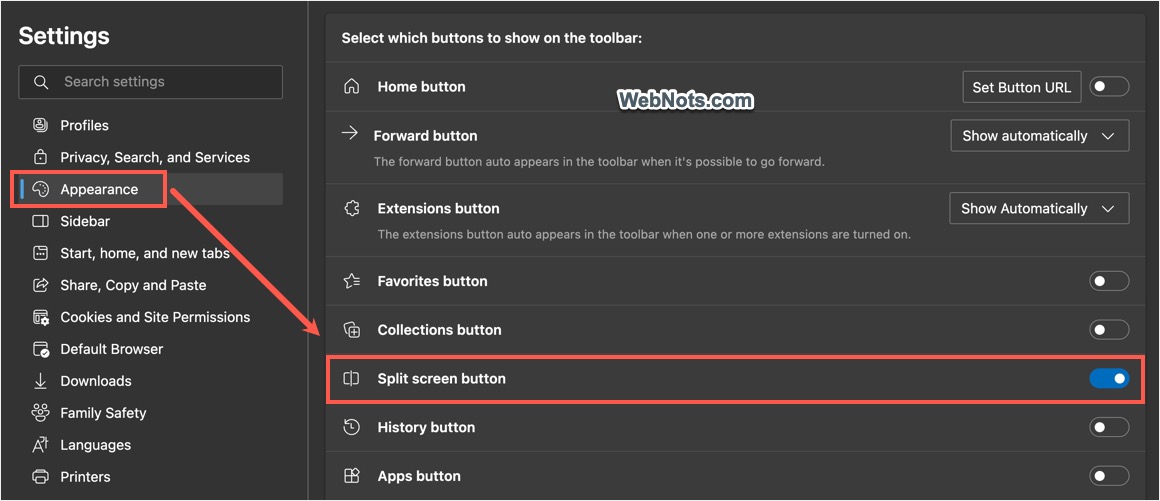
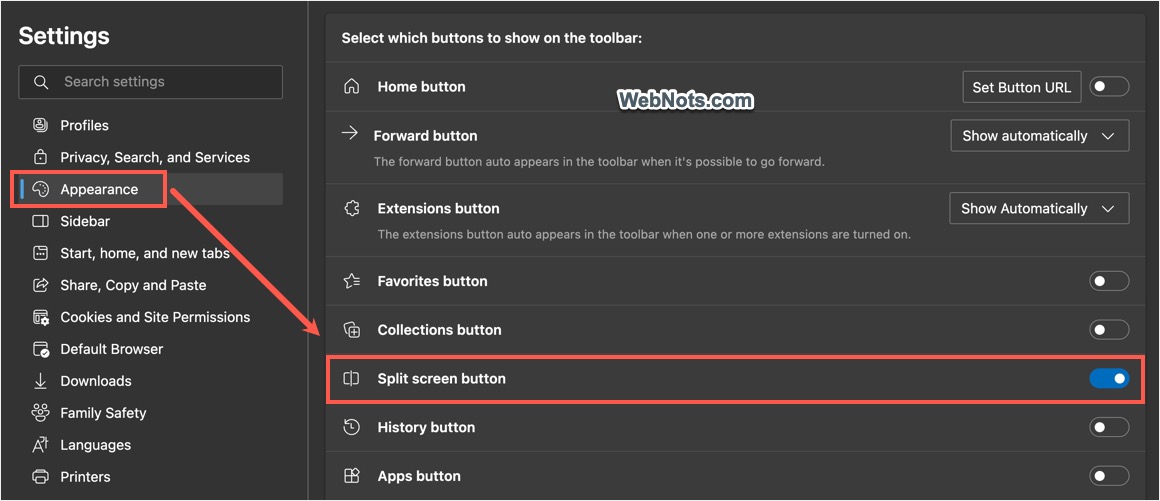
- 打开后,您将在工具栏(地址栏右侧)中看到一个图标。
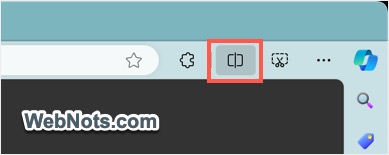
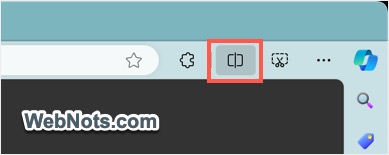
使用垂直分屏
当您处于新标签页时,单击工具栏中的“分屏”图标。 默认情况下,Edge 会将浏览器屏幕垂直分成两部分。
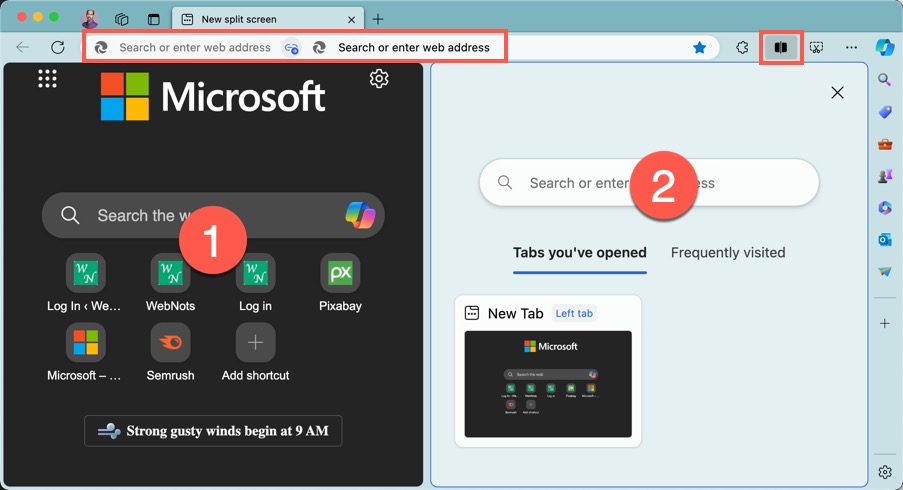
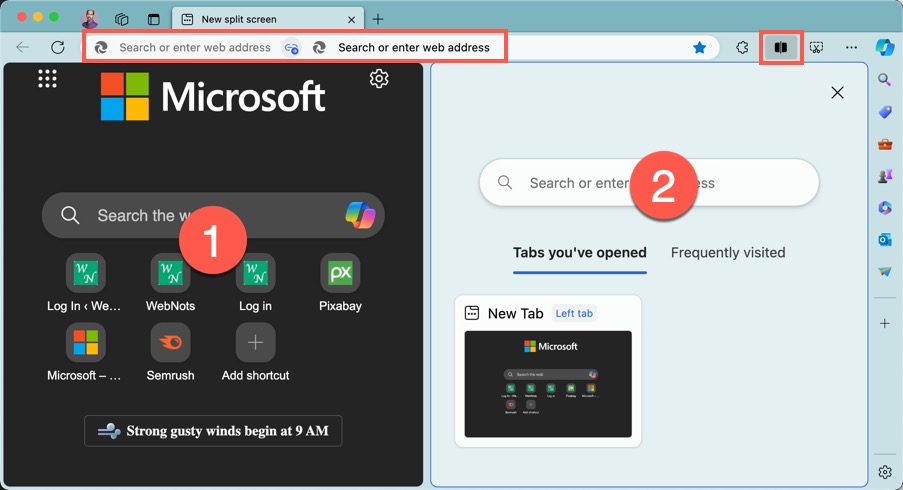
- 右侧选项卡将显示您当前的新选项卡页,左侧选项卡将显示打开的选项卡/经常访问的页面。
- 地址栏将有两个框,您可以在右侧或左侧框中键入/单击地址以打开/查看相应选项卡中的页面。
- 当您切换选项卡时,标题栏也会切换并在右侧或左侧选项卡下划线。
好处是您可以将任何单个选项卡拆分为左右部分并并行查看两个页面。 这意味着如果您有 3 个打开的选项卡,则可以通过将每个选项卡的屏幕分成左右部分来保留 6 个网页。
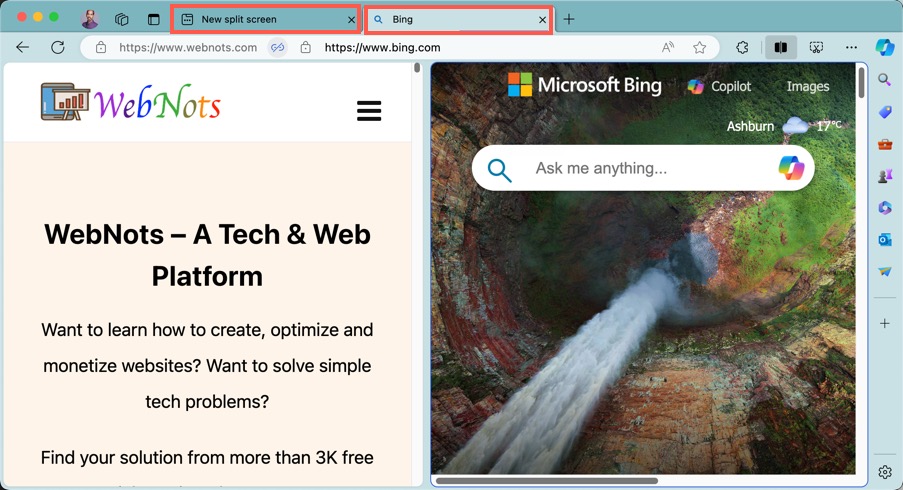
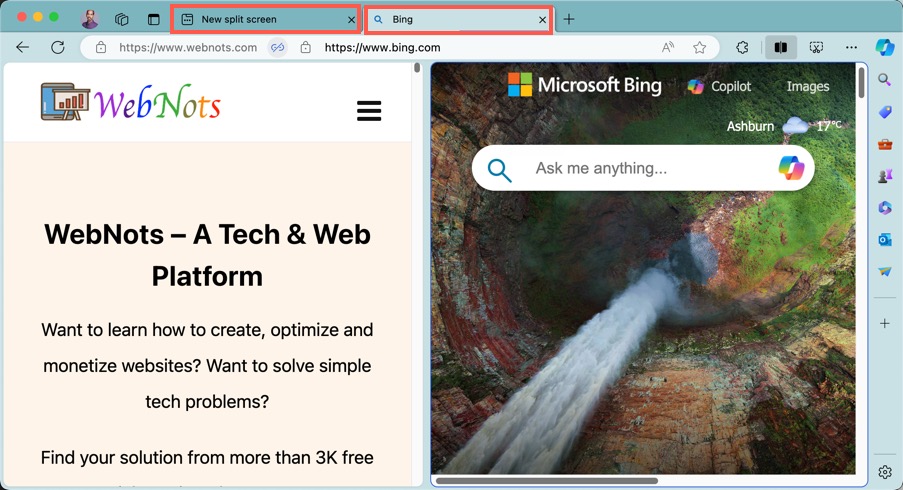
水平分屏
有时,以垂直布局查看两个选项卡很不方便,在这种情况下您可以将布局切换为水平布局。
- 首先以竖屏布局打开两个打开。
- 将鼠标悬停在任何选项卡上,然后单击该部分右上角显示的“更多选项”图标。
- 您将看到其他选项并选择“水平分屏”。
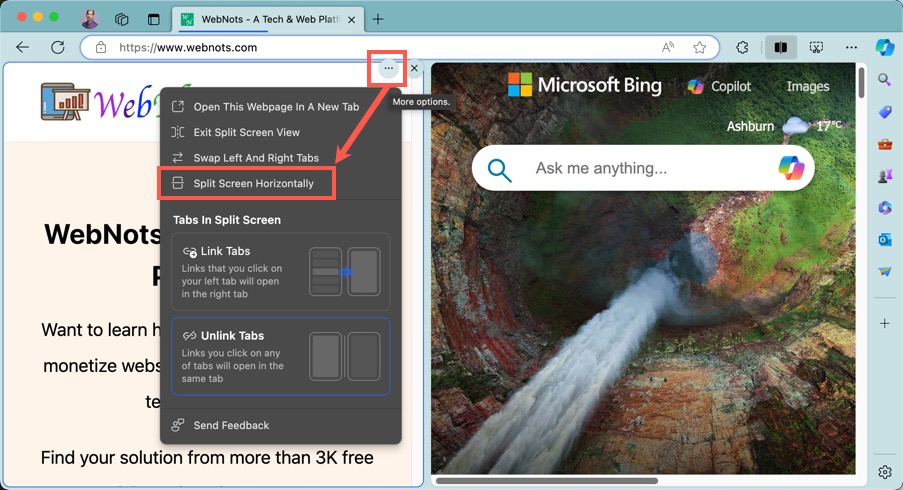
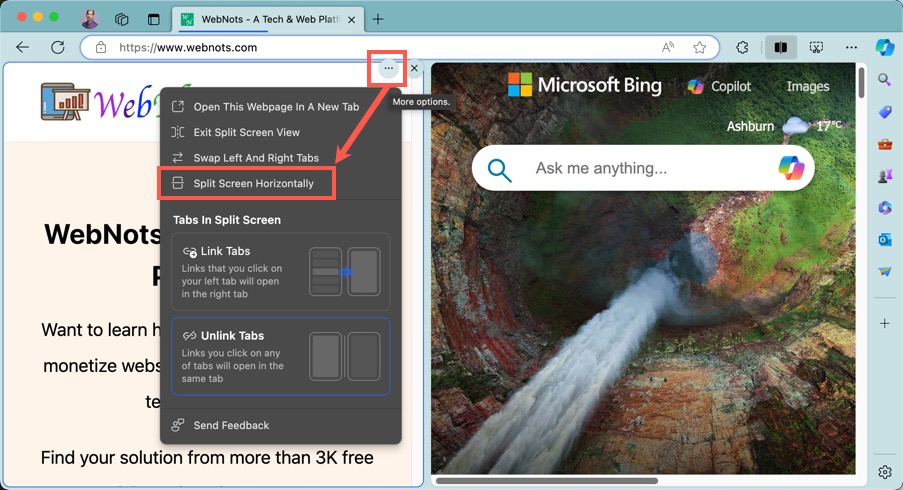
- 现在,浏览器的屏幕将被分成水平布局,一个在另一个下面。


链接和取消链接选项卡
默认情况下,右侧和左侧部分未链接,这意味着您单击某一部分的任何链接都将在同一部分中打开。 但是,您可以链接选项卡,以便您在左侧选项卡上单击的任何链接都将在右侧选项卡中打开,替换当前页面。 请注意,您可以使用后退/前进箭头转到右分割部分或左分割部分内的上一个/下一个访问的页面。
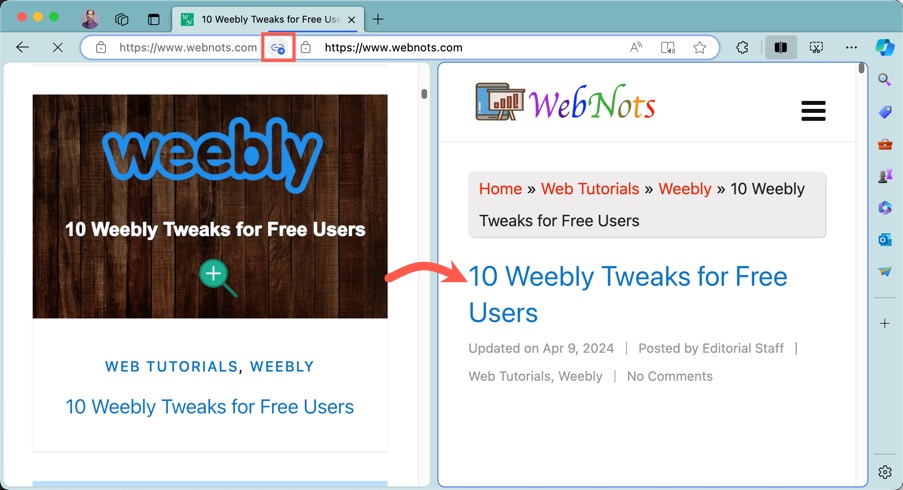
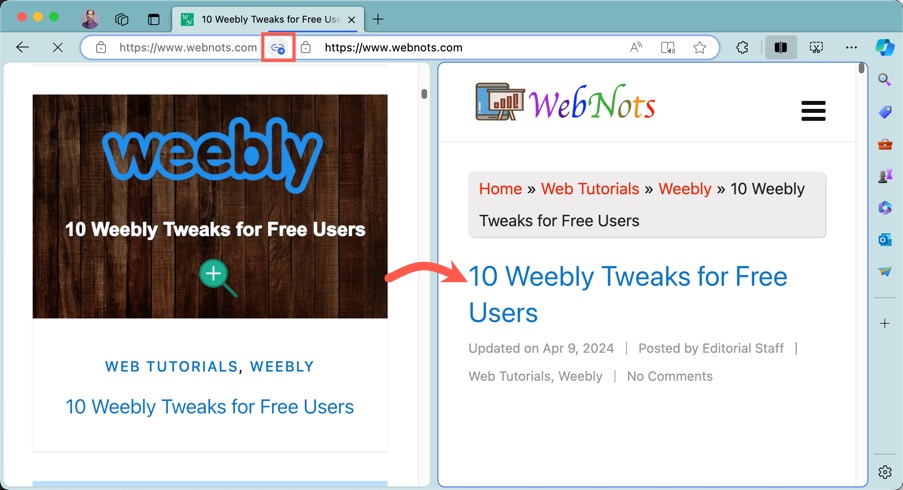
对于链接或取消链接选项卡,请转到“更多选项”并选择该选项。 或者,单击地址栏中显示两个页面地址之间的“分屏选项卡”图标,然后选择“链接选项卡”或“取消链接选项卡”选项。
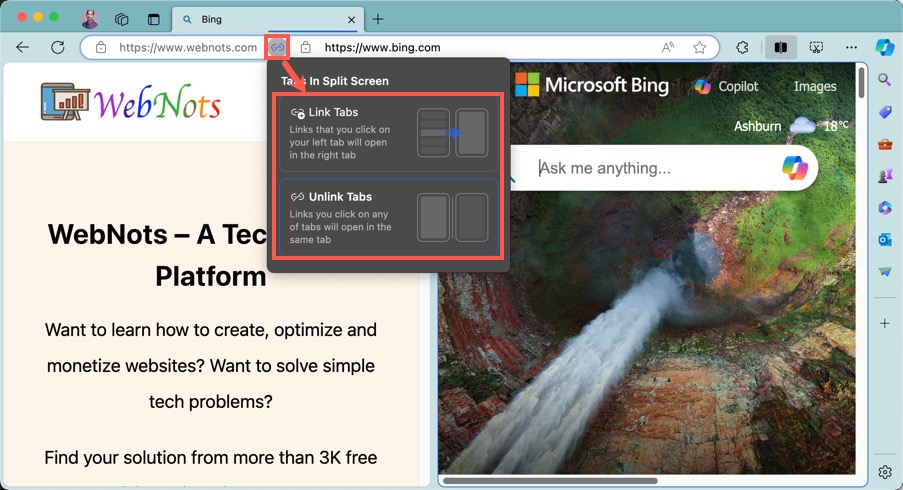
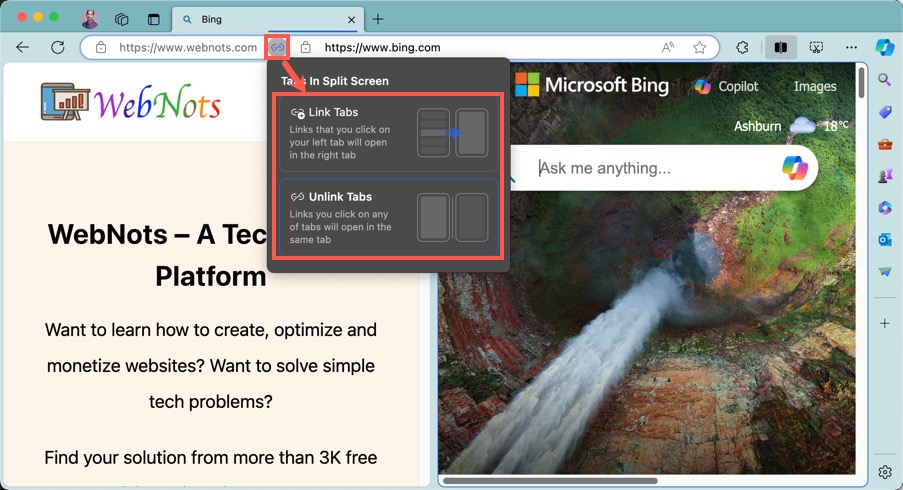
交换选项卡并关闭
- 闭幕式 – 要关闭分屏布局,只需单击工具栏中的图标即可。 这会将分割的部分移动到标题栏中的两个不同的选项卡中。 或者,您可以单击右侧或左侧部分显示的关闭图标或选择“更多选项 > 退出分屏视图”。
- 交换 – 选择“更多选项 > 交换左右选项卡”以交换选项卡内的部分。